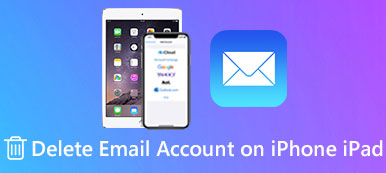Como todos sabemos, nossos telefones celulares estão gerando dados o tempo todo quando os usamos. Muitos dados retardarão nosso dispositivo e até mesmo causarão outros problemas para que nossos dispositivos iOS funcionem incorretamente. Como usuário do iOS, você pode ter o hábito de excluir dados inúteis do iPhone / iPad / iPod com freqüência para economizar espaço, mas isso significa que você excluiu os dados do seu dispositivo permanentemente?
Como todos sabemos, existe um recurso de reciclagem no computador ou Mac para armazenar itens que excluímos. Para PCs com Windows, é chamado de Lixeira. Para Mac, é chamado de Lixo.

Há também um recurso semelhante em alguns aplicativos no dispositivo iOS, que é uma pasta chamada Excluída recentemente no aplicativo Fotos, Notas e Mail do iPhone. Neste artigo vamos mostrar a você como esvaziar a lixeira no iPhone/iPad/iPod permanentemente.
- Parte 1: Como esvaziar a lixeira em fotos do iPhone/iPad/iPod
- Parte 2: Como esvaziar a lixeira no iPhone/iPad/iPod Mail
- Parte 3: Como Esvaziar a Lixeira nas Notas do iPhone/iPad/iPod
- Parte 4. Como esvaziar permanentemente a lixeira no iPhone/iPad/iPod
- Parte 5. Perguntas frequentes sobre como esvaziar o lixo no iPhone
Parte 1. Como esvaziar a lixeira em fotos do iPhone/iPad/iPod
Existe uma pasta chamada Recentemente excluída no aplicativo Fotos.
Quando você exclui algumas fotos ou vídeos do seu álbum, as fotos ou vídeos excluídos não serão excluídos diretamente do seu dispositivo iOS. Eles irão primeiro para a pasta Excluídos recentemente e o iOS os manterá por 30 dias. Nos 30 dias, se você quiser recuperar as fotos ou vídeos excluídos, poderá recuperá-los desta pasta Excluídos recentemente.
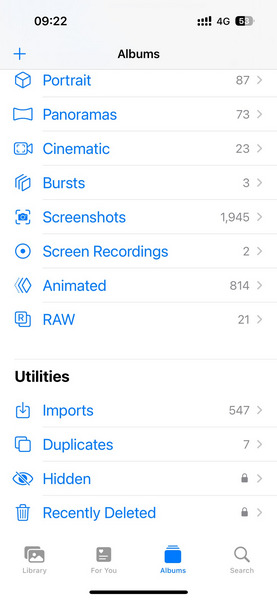
No entanto, se você decidir excluir as fotos ou vídeos do aplicativo Fotos, não faz sentido mantê-los na pasta Excluídos recentemente por 30 dias, pois isso ocupará espaço no seu dispositivo. Toque em "Excluídos recentemente", você verá as fotos e vídeos que você excluiu, juntamente com os dias restantes durante os quais o iOS os manterá. Se você não conseguir encontrar as fotos e vídeos removidos nesta pasta, significa que eles ultrapassaram o período de carência de 30 dias e já foram apagados permanentemente pelo iOS.
Para excluir a lixeira do Google Fotos, siga as etapas abaixo.
Passo 1 Abra Fotos > álbuns, role para baixo até ver um quadrado com ícone de lixeira chamado Recentemente excluído.
Passo 2 Use o Face ID para acessar este utilitário. Clique Selecionar > Apagar tudo > Apagar X Fotos para confirmar a operação de esvaziar a lixeira nas fotos do iPhone/iPad/iPod.

E se excluirmos as fotos do iPhone / iPad / iPod por engano? Não se preocupe você pode recuperar fotos excluídas do seu iPhone para encontrar de volta suas preciosas fotos.
Parte 2. Como esvaziar a lixeira no iPhone/iPad/iPod Mail
Se você tiver mais de uma conta de e-mail associada ao aplicativo Mail no seu dispositivo iOS, correios apagados e o spam ocupará cada vez mais espaço na pasta da lixeira.
Para esvaziar o lixo no iPhone / iPad / iPod Mail, o método é semelhante ao de esvaziar o lixo do Fotos:
Passo 1 Abra Mail aplicativo e toque no Lixo opção para entrar na interface da lixeira.
Passo 2 Toque em Editar opção no canto superior direito da tela. Em seguida, toque em Selecionar tudo para continuar.
Passo 3 Então, você pode tocar no Apagar opção para remover todos os e-mails da pasta de lixo. Você também pode esvaziar a pasta Lixo Eletrônico com o mesmo método.
Não é possível excluir mensagens de e-mail no iPhone na Lixeira? Encontre as soluções aqui.
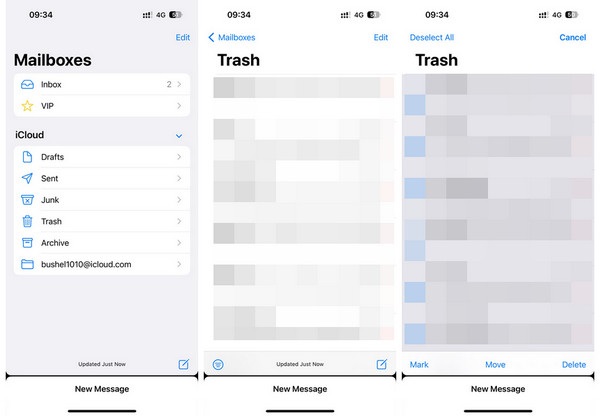
Não perca Recuperar e-mails excluídos no iPhone se você excluir e-mails úteis por engano.
Parte 3. Como esvaziar a lixeira nas notas do iPhone/iPad/iPod
O método para esvaziar a lixeira no aplicativo Notes de dispositivos iOS é semelhante ao do aplicativo Fotos e Correio. Há também uma pasta "Excluídas recentemente" no aplicativo Note, caso você tenha excluído algumas notas. As notas excluídas também ficarão na pasta "Excluídas recentemente" por 30 dias antes de serem apagadas permanentemente do iPhone.
Passo 1 Para esvaziar a lixeira no aplicativo Notas, abra Notas > Recentemente excluído para encontrar todas as suas notas excluídas.
Passo 2 toque em Editar > Apagar tudo para excluir a lixeira do aplicativo Mail permanentemente. Se você excluir notas do seu iPhone por acidente, não se preocupe, saiba como recuperar notas apagadas no iPhone Aqui.
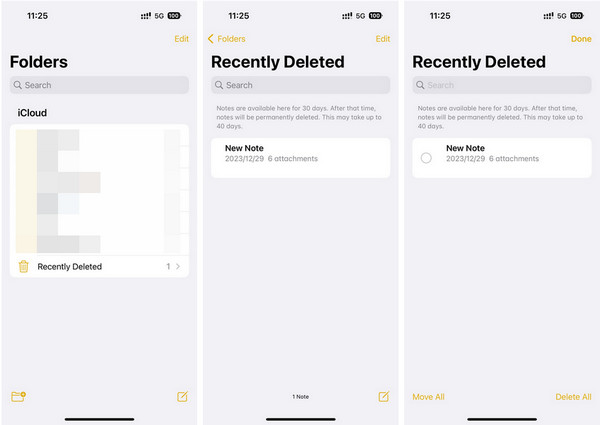
Parte 4. Como esvaziar permanentemente a lixeira no iPhone/iPad/iPod
As operações acima simplesmente excluirão os arquivos da lixeira, mas os dados ainda existirão em algum lugar do seu iPhone. Se você deseja esvaziar completamente a lixeira do seu iPhone, é melhor obter ajuda de uma ferramenta profissional de liberação de espaço telefônico. Apksoft iPhone Eraser é uma das melhores escolhas para você. Ele oferece uma promessa de 100% de liberar espaço de forma segura e rápida em dispositivos iOS. Além disso, a ferramenta multifuncional também pode ajudá-lo permanentemente excluir marcadores no iOS dispositivos para liberar mais espaço.

4,000,000+ Transferências
Ele pode ajudá-lo a excluir tudo do iPhone e apagá-lo para proteger sua privacidade.
Ele permite que você libere espaço de vários dispositivos simultaneamente para economizar seu tempo.
Além disso, pode ajudá-lo a apagar todos os dados de dispositivos iOS com segurança e clareza.
Ele suporta vários dispositivos iOS, incluindo a série mais recente do iPhone 15.
Como usar o Apeaksoft iPhone Eraser
Passo 1 Baixe e execute o iPhone Eraser no seu computador. Conecte seu iPhone ao computador através de um cabo USB. Desbloqueie seu iPhone e toque na opção Confiar quando a mensagem aparecer no seu iPhone.
Passo 2 Volte ao software e clique no botão Libere espaço recurso na barra lateral esquerda. Depois, você pode clicar no Quick Scan botão para verificar todos os arquivos inúteis/grandes, aplicativos inúteis e fotos.

Passo 3 Você pode selecionar o tipo de dados que deseja excluir e clicar no botão Apagar próximo a ele.

Parte 5. Perguntas frequentes sobre como esvaziar o lixo no iPhone
Existe uma lixeira no iPhone?
De fato, não há lixeira no iPhone. Se você excluiu ou perdeu arquivos importantes no seu iPhone e deseja recuperá-los, embora não haja lixeira no iPhone, é possível recuperá-los do backup do iTunes ou do iCloud.
O que acontece com os dados quando você esvazia o lixo no iPhone?
Quando você esvazia a lixeira no iPhone, os dados serão excluídos. E não há como desfazer a lixeira no iPhone.
Como esvazio o lixo no Mac?
A maneira mais fácil é clicar e segurar o ícone "Lixeira" no Dock. Em seguida, selecione "Esvaziar Lixo" no pop-up. Para executar o Secure Empty Trash, você precisa manter pressionada a tecla "command" e clicar em "Lixeira", e "Esvaziar Lixeira" mudará para "Secure Empty Trash". Basta selecioná-lo.
Posso restaurar dados depois de esvaziar a lixeira no iPhone?
Normalmente, você não pode restaurar dados. Mas você pode usar uma ferramenta de terceiros como o Apeaksoft iPhone Data Recovery para ajudá-lo a recuperar dados excluídos.
Conclusão
Este artigo permite que você aprenda vários métodos para esvaziar lixo em um iPhone com guias detalhados. Agora, você pode esvaziar fotos, e-mails e notas da lixeira regularmente para liberar mais espaço para o seu dispositivo iOS. Além disso, você pode liberar espaço automaticamente usando o Apeaksoft iPhone Eraser.